如果要給 WWDC 2021 開發者大會評選一個引人歡呼的時刻,蘋果展示通用控制(universal control)功能的場景必然會是其中之一。
隨着蘋果高級副總裁 Craig 滑動鼠標,光標從 Mac 無縫滑到了 iPad Pro 上,並且還能將 iPad 上的圖片直接拖拽經過 MacBook Pro,最終來到 iMac 中的 keynote 頁面中。
看起來通用控制就像是打通了幾台設備的黑科技,一套鼠標、鍵盤可以操控多個設備,但其實這項功能並沒有想象中複雜,它是蘋果基於接力功能的一次新拓展。
無縫操控 Mac 與 iPad,通用控制怎麼做到的?
要想知道通用控制的原理,我們還是得先看看它的基本要求。
根據蘋果官網的説明通用控制僅對部分 Mac 和 iPad 開放,同時還要求開啓藍牙、WiFi、接力功能,連接的設備必須使用相同且開啓雙重認證的 Apple ID 登陸 iCloud。
是不是感覺很熟悉,此前隔空傳送(AirDrop)和隨航(Sidecar)等功能的要求和通用控制十分接近,其中最核心的藍牙和 WiFi 已經是現在設備間近場通訊的基礎技術。
通用控制功能的 10 米有效距離也是佐證,藍牙雖然能做到快速低功耗連接,但要是設備連接距離太廣穩定性會降低,尤其是設備多的情況下,容易受到干擾。
蘋果在這兩項技術的基礎上進一步開發出了接力功能,優化了連接穩定性的同時降低了延遲。在回答外媒 The verge 的問題時,蘋果也表示通用控制是基於連續互通和接力功能。
▲ 基於連續互通,蘋果推出了一系列功能
通用控制的兩大特點無縫切換設備和文件傳輸此前也出現在其他蘋果設備中,像 AirPods Pro 就能在 Mac 和 iPad 以及 iPhone 中無縫切換。
本質上無縫切換還是通過藍牙連接、Apple ID 認證設備,只不過蘋果基於軟硬一體化的優勢,做到了不需要手動切換連接,而是自動判定連接。
具體以通用控制功能而言,在滑動鼠標切換時,Mac 或 iPad 會在屏幕邊緣處顯示一個側邊條,示意用户現在處於切換狀態中,繼續滑動鼠標就會完成切換判定連接到另一台設備中。
如果是自帶鍵盤的 MacBook Pro ,鍵盤也會同時連接,可以用 MacBook Pro 的鍵盤操控 iPad,iPad 的妙控鍵盤和 Mac 一樣也是全尺寸鍵盤,快捷鍵支持上也不會出現問題。
而 Craig 從 iPad 中拖拽圖片放到 iMac 的 keynote 中,也是利用了類似 AirDrop 的功能,傳輸圖片等小文件時 AirDrop 的傳輸速度是足夠快的,也就不會出現等待畫面。
如果是直接拖拽傳輸比較大的文件,應該還是會有進度條或類似的示意標示。
其實更值得期待的是未來蘋果將超寬帶(UWB)技術應用於其中,早在 iPhone 11 上蘋果就加入了支持該技術的 U1 芯片,它比起藍牙技術有更好的連接穩定性、傳輸速度,顯然能把體驗拉昇到一個新層面。
就以拖拽傳輸文件為例,有了 U1 芯片 AirDrop 的傳輸速度獲得了不小的提升,甚至未來連接設備也能超出 3 台的限制。
同時又由於超寬帶技術是通過類似雷達測距的方式收發信號、傳輸數據,在小範圍內有更好的識別準確度,這樣一來三台設備就不必特別準確地擺成一行,使用時擺放位置可以更隨意一點。
當然了,通用控制不是沒有問題,就比如側邊拖拽判定連接和 Mac 的側邊 Dock 欄功能可能會有交互衝突,The Verge 和蘋果溝通時也提到了這一點。
▲ 外接擴展顯示器的我也習慣將 dock 放在側邊,鼠標向右滑動就可以轉到副屏
這或許也是通用控制未在首個測試版系統開放測試的原因。
多設備易用性和效率的又一次突破
市面上能實現鼠標操控多設備的產品並不是沒有,羅技旗下就有多款支持 Logitech Flow 功能的鼠標,還有微軟的精準鼠標都支持多設備切換。
相較而言,通用控制的優勢在於鍵鼠同時切換以及文件拖拽傳輸,功能更豐富,且打通了 Mac 與 iPad 的生態,本質上這兩款產品還是不同品類。
在使用通用控制時,Mac 與 iPad 的交互方式實現了統一,再加上兩者系統設計風格越來越趨近相似,人們的操控學習成本能明顯降低,更快更好地使用兩類設備。
其中拖拽作為通用控制多設備間的主要交互方式之一,也提升了產品的易用性和效率。
它和觸控交互類似,操作起來更直觀,拖拽就像是拿起和放下這個我們已經無數次演練的技能。
而且通用控制還很好的利用了 Mac 與 iPad 多個屏幕的優勢,打個比方 Mac 和 iPad 各自是一個窗口,拖拽就像是在處理多任務,顯示內容更多,窗口間交互更方便、效率更高。
對比傳統工作流 iPad 和 Mac 之間傳輸文件或是作為副屏,不是需要線材就是需要多次手動切換,容易打斷專注工作狀態不説,效率也不高。
這時就體現出通用控制的強大了,輕輕滑動、拖拽就可以快速切換或傳輸文件,而且是軟件級別的傳輸。
通用控制的加入,讓 Mac 和 iPad 真正做到了合而更強,分開也能「各自美麗」,現在 Mac 轉向 ARM 架構,有了 iPad 上的部分軟件生態,但兩者仍然有着不同的交互方式,也就有了各自發揮優勢的可能。
以 WWDC 演示片段為例,iPad 在 Apple Pencil 的加持下比 Mac 更適合繪畫創作,完成繪畫後鼠標滑動拖拽,文件就從 iPad 中傳輸到 Mac 上,各司其職,這也是對蘋果「每一個品類的設備有最適合它的工作」理念最好的詮釋。
當然了,一套鍵鼠操控多個設備也可以減少用户購買的配件設備量,畢竟蘋果官方的鍵盤鼠標配件雖然體驗較好,但價格同樣也不低。
▲ 妙控鍵盤價格並不便宜
無線化之所以會被認為是未來趨勢,一方面是減少線纜美觀性獲得提升,省下了不少配件費用,另一方面更好的利用多設備多形態的優勢,易用性和效率提升巨大。
這也是電腦作為生產力或效率設備所最為人們看重的品質。
雲上世界到來之前
蘋果宣佈通用控制之後,不少用户在微博、知乎等社交媒體討論時提到了一個名為「算力最大化利用」的概念,即充分利用 iPad 和 Mac 的算力,讓它們在當前形態下最大化地使用算力,各自高效率地完成自己擅長的工作。
畢竟現在的 iPad 更像是一台創作工具或者輔助生產力工作,即使它已經用上了桌面級的 M1 芯片。
這其實和雲端化有關聯,它被廣泛地認為是未來趨勢,比如阿里巴巴雲服務、亞馬遜雲服務這種,由大型企業購置大算力設備,並通過網絡傳輸內容或交互信息。
然後本地的電腦等設備就可以減小對 Soc 芯片等算力核心的需求,進一步解放產品形態、續航等。
▲ 能耗更低、性能更強的 M1 芯片也進一步解放了產品形態
當然了從現在的情況來看,消費級的雲端體驗還不夠好,雲遊戲就是最好的案例,網絡延遲和費用仍然沒能達到比較好的水平,但這並不妨礙我們往着這個既定的未來發展。
雲端化應用普及,算力解放之後,消費級的設備會變成什麼樣呢,通用控制其實是一個不錯的答案,它更像是雲上世界到來之前的籌備。
算力上雲之後人們選擇電腦產品的最大影響因素是形態和交互,而現階段產品的形態和交互基本都已經固定了,不是鍵鼠就是觸控。
通用控制正是在產品交互、形態固定的情況下,將它們的優勢發揮到更高的層面,娛樂時會用上輕薄方便的 iPad,這時觸控交互也比鍵鼠來得直觀、方便。
工作時,往往更強調效率,這時鍵鼠交互的 Mac 就成為主要工具,而 iPad 則作為輕度輔助工具提供創作材料或是作為副屏,協同提升效率。
這樣一來,不同場景下的算力分配會更好,娛樂對於計算的要求低,算力分配也就更低,工作對於算力要求高,分配也就更好,即使是在多設備協同時也能為不同的設備分配合適的算力。
通用控制讓 Mac 和 iPad 擁有了更好的協作方式,也就更方便、更高效地實現算力分配,為那個雲端化應用的未來做好準備。
資料來源:愛範兒(ifanr)
隨着蘋果高級副總裁 Craig 滑動鼠標,光標從 Mac 無縫滑到了 iPad Pro 上,並且還能將 iPad 上的圖片直接拖拽經過 MacBook Pro,最終來到 iMac 中的 keynote 頁面中。
看起來通用控制就像是打通了幾台設備的黑科技,一套鼠標、鍵盤可以操控多個設備,但其實這項功能並沒有想象中複雜,它是蘋果基於接力功能的一次新拓展。
無縫操控 Mac 與 iPad,通用控制怎麼做到的?
要想知道通用控制的原理,我們還是得先看看它的基本要求。
根據蘋果官網的説明通用控制僅對部分 Mac 和 iPad 開放,同時還要求開啓藍牙、WiFi、接力功能,連接的設備必須使用相同且開啓雙重認證的 Apple ID 登陸 iCloud。
是不是感覺很熟悉,此前隔空傳送(AirDrop)和隨航(Sidecar)等功能的要求和通用控制十分接近,其中最核心的藍牙和 WiFi 已經是現在設備間近場通訊的基礎技術。
通用控制功能的 10 米有效距離也是佐證,藍牙雖然能做到快速低功耗連接,但要是設備連接距離太廣穩定性會降低,尤其是設備多的情況下,容易受到干擾。
蘋果在這兩項技術的基礎上進一步開發出了接力功能,優化了連接穩定性的同時降低了延遲。在回答外媒 The verge 的問題時,蘋果也表示通用控制是基於連續互通和接力功能。
▲ 基於連續互通,蘋果推出了一系列功能
通用控制的兩大特點無縫切換設備和文件傳輸此前也出現在其他蘋果設備中,像 AirPods Pro 就能在 Mac 和 iPad 以及 iPhone 中無縫切換。
本質上無縫切換還是通過藍牙連接、Apple ID 認證設備,只不過蘋果基於軟硬一體化的優勢,做到了不需要手動切換連接,而是自動判定連接。
具體以通用控制功能而言,在滑動鼠標切換時,Mac 或 iPad 會在屏幕邊緣處顯示一個側邊條,示意用户現在處於切換狀態中,繼續滑動鼠標就會完成切換判定連接到另一台設備中。
如果是自帶鍵盤的 MacBook Pro ,鍵盤也會同時連接,可以用 MacBook Pro 的鍵盤操控 iPad,iPad 的妙控鍵盤和 Mac 一樣也是全尺寸鍵盤,快捷鍵支持上也不會出現問題。
而 Craig 從 iPad 中拖拽圖片放到 iMac 的 keynote 中,也是利用了類似 AirDrop 的功能,傳輸圖片等小文件時 AirDrop 的傳輸速度是足夠快的,也就不會出現等待畫面。
如果是直接拖拽傳輸比較大的文件,應該還是會有進度條或類似的示意標示。
其實更值得期待的是未來蘋果將超寬帶(UWB)技術應用於其中,早在 iPhone 11 上蘋果就加入了支持該技術的 U1 芯片,它比起藍牙技術有更好的連接穩定性、傳輸速度,顯然能把體驗拉昇到一個新層面。
就以拖拽傳輸文件為例,有了 U1 芯片 AirDrop 的傳輸速度獲得了不小的提升,甚至未來連接設備也能超出 3 台的限制。
同時又由於超寬帶技術是通過類似雷達測距的方式收發信號、傳輸數據,在小範圍內有更好的識別準確度,這樣一來三台設備就不必特別準確地擺成一行,使用時擺放位置可以更隨意一點。
當然了,通用控制不是沒有問題,就比如側邊拖拽判定連接和 Mac 的側邊 Dock 欄功能可能會有交互衝突,The Verge 和蘋果溝通時也提到了這一點。
▲ 外接擴展顯示器的我也習慣將 dock 放在側邊,鼠標向右滑動就可以轉到副屏
這或許也是通用控制未在首個測試版系統開放測試的原因。
多設備易用性和效率的又一次突破
市面上能實現鼠標操控多設備的產品並不是沒有,羅技旗下就有多款支持 Logitech Flow 功能的鼠標,還有微軟的精準鼠標都支持多設備切換。
相較而言,通用控制的優勢在於鍵鼠同時切換以及文件拖拽傳輸,功能更豐富,且打通了 Mac 與 iPad 的生態,本質上這兩款產品還是不同品類。
在使用通用控制時,Mac 與 iPad 的交互方式實現了統一,再加上兩者系統設計風格越來越趨近相似,人們的操控學習成本能明顯降低,更快更好地使用兩類設備。
其中拖拽作為通用控制多設備間的主要交互方式之一,也提升了產品的易用性和效率。
它和觸控交互類似,操作起來更直觀,拖拽就像是拿起和放下這個我們已經無數次演練的技能。
而且通用控制還很好的利用了 Mac 與 iPad 多個屏幕的優勢,打個比方 Mac 和 iPad 各自是一個窗口,拖拽就像是在處理多任務,顯示內容更多,窗口間交互更方便、效率更高。
對比傳統工作流 iPad 和 Mac 之間傳輸文件或是作為副屏,不是需要線材就是需要多次手動切換,容易打斷專注工作狀態不説,效率也不高。
這時就體現出通用控制的強大了,輕輕滑動、拖拽就可以快速切換或傳輸文件,而且是軟件級別的傳輸。
通用控制的加入,讓 Mac 和 iPad 真正做到了合而更強,分開也能「各自美麗」,現在 Mac 轉向 ARM 架構,有了 iPad 上的部分軟件生態,但兩者仍然有着不同的交互方式,也就有了各自發揮優勢的可能。
以 WWDC 演示片段為例,iPad 在 Apple Pencil 的加持下比 Mac 更適合繪畫創作,完成繪畫後鼠標滑動拖拽,文件就從 iPad 中傳輸到 Mac 上,各司其職,這也是對蘋果「每一個品類的設備有最適合它的工作」理念最好的詮釋。
當然了,一套鍵鼠操控多個設備也可以減少用户購買的配件設備量,畢竟蘋果官方的鍵盤鼠標配件雖然體驗較好,但價格同樣也不低。
▲ 妙控鍵盤價格並不便宜
無線化之所以會被認為是未來趨勢,一方面是減少線纜美觀性獲得提升,省下了不少配件費用,另一方面更好的利用多設備多形態的優勢,易用性和效率提升巨大。
這也是電腦作為生產力或效率設備所最為人們看重的品質。
雲上世界到來之前
蘋果宣佈通用控制之後,不少用户在微博、知乎等社交媒體討論時提到了一個名為「算力最大化利用」的概念,即充分利用 iPad 和 Mac 的算力,讓它們在當前形態下最大化地使用算力,各自高效率地完成自己擅長的工作。
畢竟現在的 iPad 更像是一台創作工具或者輔助生產力工作,即使它已經用上了桌面級的 M1 芯片。
這其實和雲端化有關聯,它被廣泛地認為是未來趨勢,比如阿里巴巴雲服務、亞馬遜雲服務這種,由大型企業購置大算力設備,並通過網絡傳輸內容或交互信息。
然後本地的電腦等設備就可以減小對 Soc 芯片等算力核心的需求,進一步解放產品形態、續航等。
▲ 能耗更低、性能更強的 M1 芯片也進一步解放了產品形態
當然了從現在的情況來看,消費級的雲端體驗還不夠好,雲遊戲就是最好的案例,網絡延遲和費用仍然沒能達到比較好的水平,但這並不妨礙我們往着這個既定的未來發展。
雲端化應用普及,算力解放之後,消費級的設備會變成什麼樣呢,通用控制其實是一個不錯的答案,它更像是雲上世界到來之前的籌備。
算力上雲之後人們選擇電腦產品的最大影響因素是形態和交互,而現階段產品的形態和交互基本都已經固定了,不是鍵鼠就是觸控。
通用控制正是在產品交互、形態固定的情況下,將它們的優勢發揮到更高的層面,娛樂時會用上輕薄方便的 iPad,這時觸控交互也比鍵鼠來得直觀、方便。
工作時,往往更強調效率,這時鍵鼠交互的 Mac 就成為主要工具,而 iPad 則作為輕度輔助工具提供創作材料或是作為副屏,協同提升效率。
這樣一來,不同場景下的算力分配會更好,娛樂對於計算的要求低,算力分配也就更低,工作對於算力要求高,分配也就更好,即使是在多設備協同時也能為不同的設備分配合適的算力。
通用控制讓 Mac 和 iPad 擁有了更好的協作方式,也就更方便、更高效地實現算力分配,為那個雲端化應用的未來做好準備。
資料來源:愛範兒(ifanr)



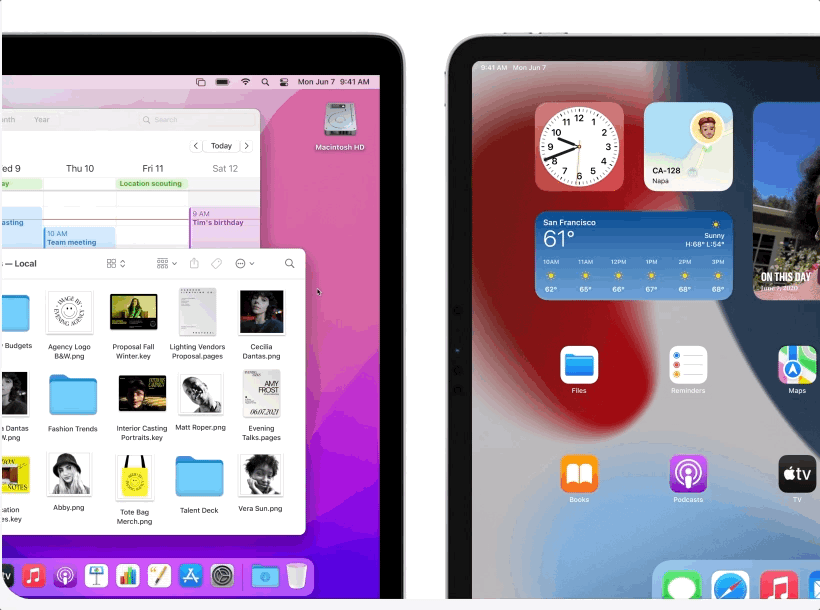
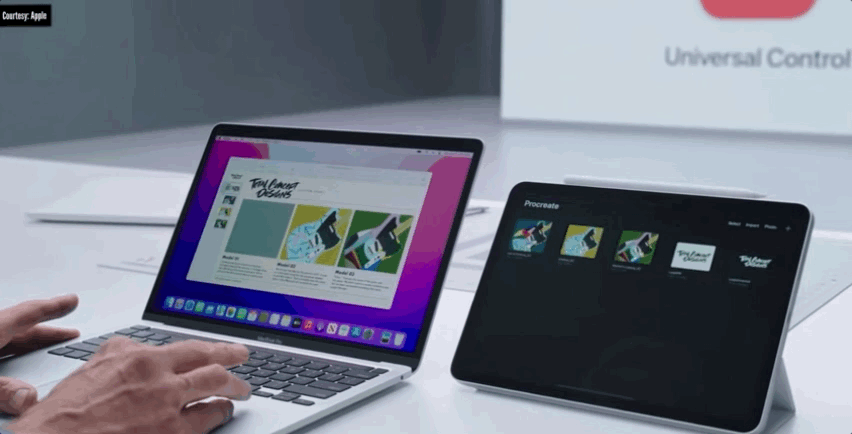












請按此登錄後留言。未成為會員? 立即註冊